L'iframe de mise à niveau des liens est la vue que les enseignants voient lorsqu'ils acceptent de mettre à niveau une pièce jointe de lien en pièce jointe de module complémentaire. Pour en savoir plus sur cette fonctionnalité, consultez le guide sur la mise à niveau des liens vers les pièces jointes des modules complémentaires.
Parcours de mise à niveau des liens
Sur la page de création du devoir, l'enseignant peut inclure un lien dans la boîte de dialogue "Ajouter un lien".
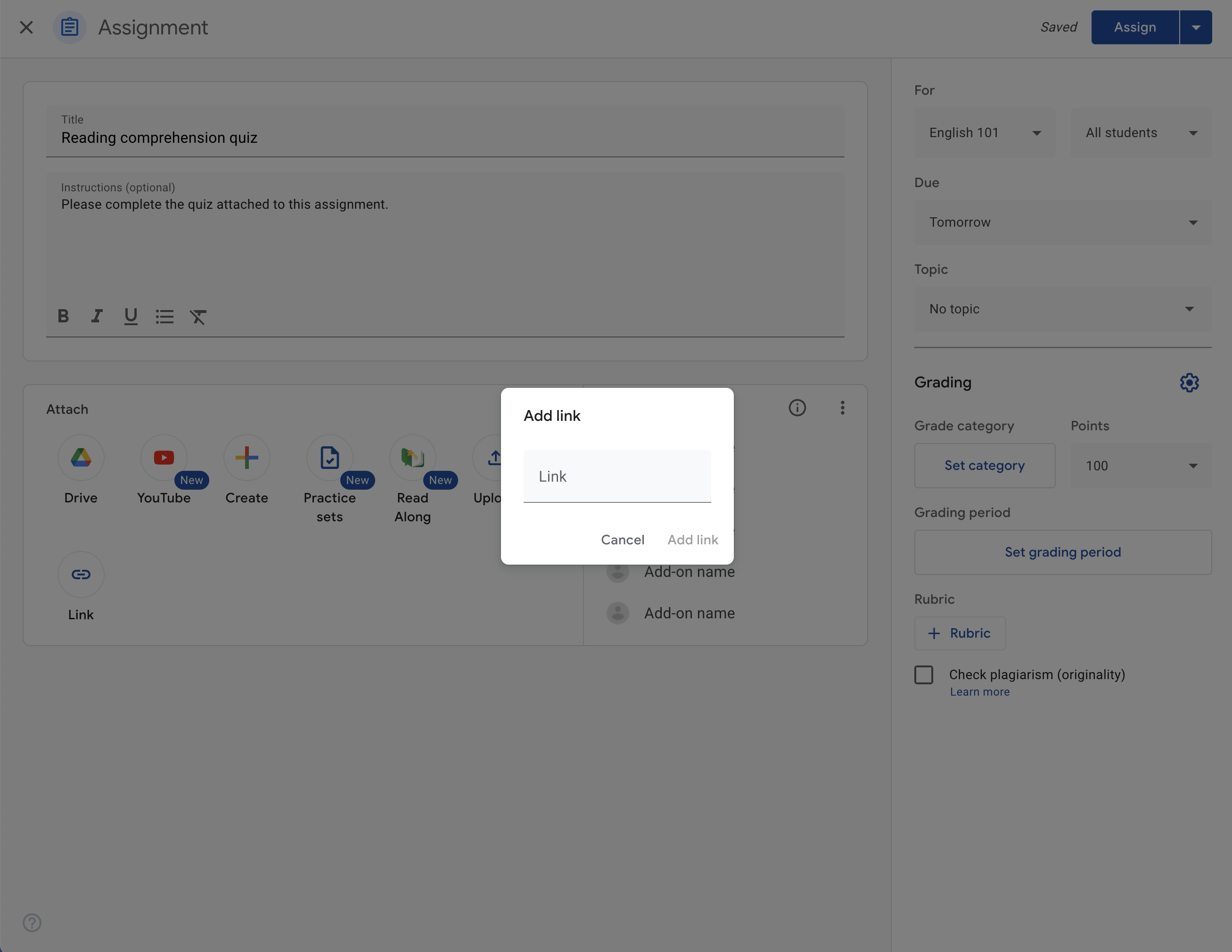
Figure 1. Boîte de dialogue qui s'affiche sur la page de création d'un devoir pour permettre à un enseignant de créer une pièce jointe avec lien.
Si le lien correspond à un format d'URL que vous avez fourni, un message s'affiche pour inviter l'enseignant à convertir le lien en pièce jointe de module complémentaire. S'ils acceptent, l'iFrame de mise à niveau du lien s'ouvre avec les paramètres de requête d'iFrame appropriés. Une fois l'élément joint créé, l'iframe se ferme et l'enseignant voit l'élément joint inclus sur la page de création du devoir.
Pour en savoir plus sur les considérations concernant l'expérience utilisateur dans ce flux, consultez la section Recommandations concernant l'expérience utilisateur du guide sur la mise à niveau des liens vers les pièces jointes de modules complémentaires.
